
Conţinut
Anul trecut, Apple a lansat proaspătul MacBook Pro care sa bucurat de nouă ore de viață a bateriei datorită includerii celor mai recente cipuri Intel Haswell, comparativ cu șapte ore ale generației anterioare, ceea ce a făcut un salt mare în viața bateriei. MacBook Air-urile au o viață mai bună a bateriei, datorită sistemelor interne ușoare și mai lente care necesită mai puțină energie.
Cu toate acestea, timp de nouă ore pentru MacBook Pro este mai mult decât impresionant, există momente în care trebuie să scoatem doar puțin mai mult suc din baterie, mai ales în situații în care nu suntem aproape de o priză unde putem încărca cu ușurință .
Deși există o mulțime de factori care determină cât de repede va fi descărcată bateria MacBook, este important să rețineți că anumite aplicații consumă mai multe resurse decât altele, ducând astfel la scurgerea mai rapidă a bateriei, deci iată cum puteți determina aplicațiile de pe MacBook cea mai mare baterie și modul în care puteți opri ca aceste aplicații să nu provoace alte daune.
Cea mai simplă cale de a verifica
Cel mai simplu mod de a vedea ce aplicații utilizează cea mai mare durată de viață a bateriei de pe MacBook este făcând clic pe pictograma bateriei în sus în bara de meniu din colțul din dreapta sus al ecranului. Dacă faceți clic pe acesta, va apărea un pop-up care vă va afișa Aplicații care utilizează o energie semnificativă. Cu alte cuvinte, acestea sunt aplicații care folosesc o mulțime de energie și MacBook-ul le-a determinat să fie porumbei de resurse și captivatori de baterii.

După cum puteți vedea din captura de ecran de mai sus, Chrome este singura aplicație de pe MacBook care utilizează o cantitate semnificativă de energie, ceea ce într-adevăr nu este surprinzător de văzut, deoarece Chrome nu a jucat într-adevăr frumos cu OS X, dar Chrome este singurul browser web pe care îl voi folosi vreodată, așa că îl păstrez în jur, chiar dacă face viața bateriei.
Cu toate acestea, Chrome a fost recent actualizat cu suportul pe 64 de biți în OS X, sugerând că browserul web va avea o performanță globală mai bună și o reducere a capacității bateriei.
Desigur, majoritatea Mac-urilor mai noi sunt compatibile pe 64 de biți, în timp ce Mac-urile mai vechi sunt pe 32 de biți și deoarece Google retrage definitiv versiunea Chrome pe 32 de biți, înseamnă că unii Mac-uri mai vechi nu vor putea actualiza acest lucru ultima versiune. Aceasta include Intel Mac de prima generație.
În timp ce Chrome pentru Mac a bătut mașinile OS X de ani de zile, OS X Yosemite pare a fi cel mai mare infractor. OS X Yosemite a fost lansat luna trecuta la fanfare si in timp ce multi utilizatori au fost incantati sa instaleze noul sistem de operare si sa incerce noile caracteristici, au existat destul de putini utilizatori de Mac care au avut un timp mai mic decat steller cu OS X Yosemite , mai ales dacă Google Chrome se afla în imagine.
Utilizați monitorul activității
Vor veni momente când o aplicație va consuma în mod misterios o tona de resurse, indiferent dacă este din cauza unei erori în aplicație sau dacă este pur și simplu utilizată fără ca utilizatorul să observe. O aplicație ca aceasta poate avea în mod serios un efect imens asupra duratei de viață a bateriei, ca să nu mai vorbim de performanța generală a MacBook-ului în acel moment dat.
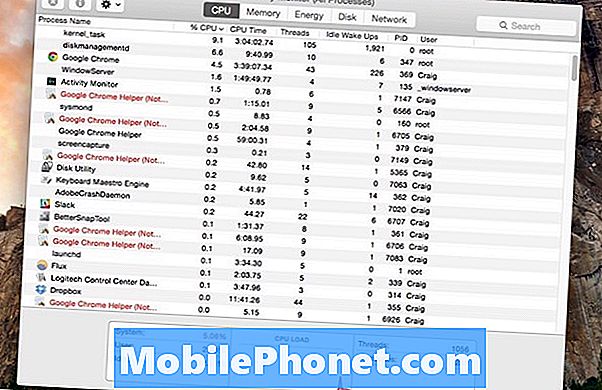
Cu toate acestea, puteți să păstrați sub control lucrurile și să vedeți aceste aplicații cu ajutorul resurselor, utilizând funcția Monitor de activitate, care este o caracteristică încorporată a MacBooks. Pur și simplu navigați laAplicații> Utilitare> Monitor de activitate să o deschidă. După ce este deschis, selectați Procesor tab.
Sortați aplicațiile în funcție de procentele CPU, cu cele mai mari procente afișate mai întâi, dacă nu sunt deja sortate în acest fel. Acest lucru vă va spune ce aplicații sunt în curs de dezvoltare. De obicei, nimic din gama 60-70% și mai mare este destul de greu pentru resurse. Faceți clic pe aplicație și apăsați peRenunță la proces butonul din colțul din dreapta sus al aplicației (seamănă cu un semn de oprire cu un X în centru) sau doar cu aplicația ca de obicei, făcând clic dreapta pe ea în doc și selectând Părăsi.
Dacă o aplicație pe care se bazează foarte mult pe un infractor mare de viață a bateriei, nu există nimic altceva decât să încercați să găsiți o aplicație alternativă care să reducă durata de viață a bateriei. De exemplu, Safari este cel mai bun browser web atunci când vine vorba de viața bateriei, deci dacă nu aveți legături strânse cu Chrome, trecerea la Safari ar putea fi cel mai bun mod de a merge pentru a economisi bateria pe MacBook.


